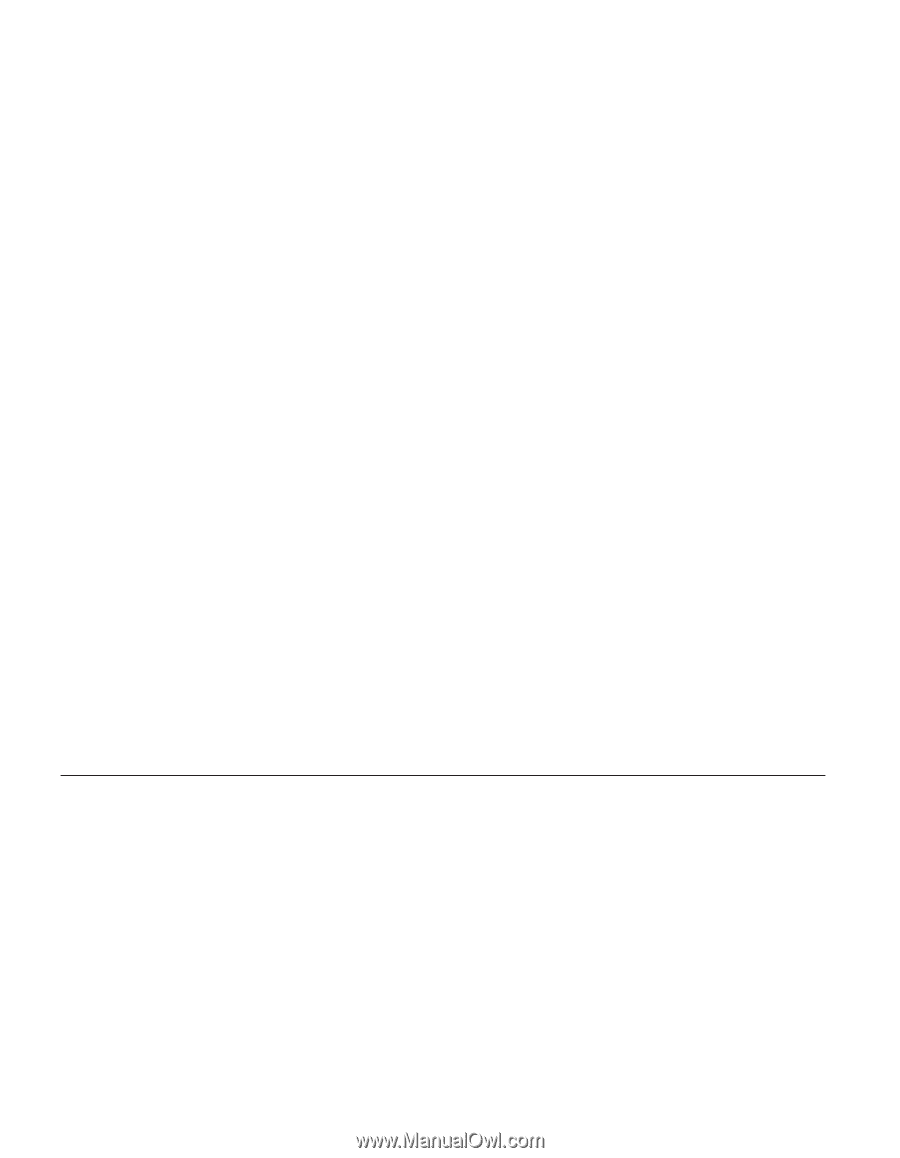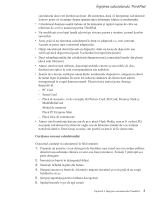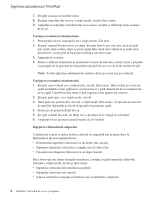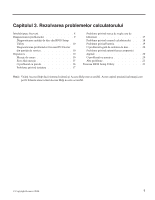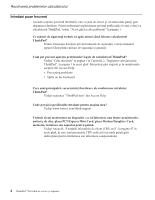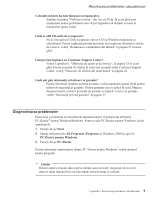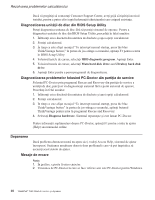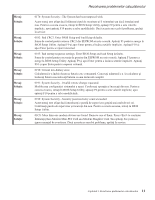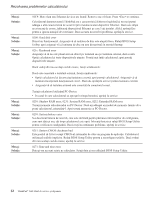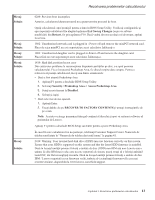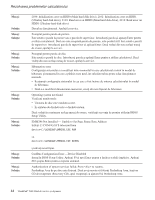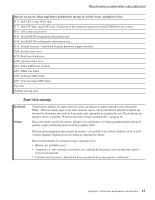Lenovo ThinkPad X60s (Romanian) Service and Troubleshooting Guide - Page 18
Diagnosticarea, unităţii, Setup, Utility, problemelor, folosind, PC-Doctor, partiţia, service,
 |
View all Lenovo ThinkPad X60s manuals
Add to My Manuals
Save this manual to your list of manuals |
Page 18 highlights
Rezolvarea problemelor calculatorului Dacă vă pregătiţi să contactaţi Customer Support Center, aveţi grijă să tipăriţi istoricul testului, pentru a putea oferi rapid informaţii tehnicianului care asigură asistenţa. Diagnosticarea unităţii de disc din BIOS Setup Utility Puteţi diagnostica unitatea de disc fără să porniţi sistemul de operare. Pentru a diagnostica unitatea de disc din BIOS Setup Utility, procedaţi în felul următor: 1. Înlăturaţi orice dischetă din unitatea de dischete şi apoi opriţi calculatorul. 2. Porniţi calculatorul. 3. În timp ce este afişat mesajul "To interrupt normal startup, press the blue ThinkVantage button," în partea de jos-stânga a ecranului, apăsaţi F1 pentru a intra în BIOS Setup Utility. 4. Folosind tastele de cursor, selectaţi HDD diagnostic program. Apăsaţi Enter. 5. Folosind tastele de cursor, selectaţi Main hard disk drive sau Ultrabay hard disk drive. 6. Apăsaţi Enter pentru a porni programul de diagnosticare. Diagnosticarea problemelor folosind PC-Doctor din partiţia de service Folosind PC-Doctor prin programul Rescue and Recovery din partiţia de service a unităţii de disc, puteţi să vă diagnosticaţi sistemul fără a porni sistemul de operare. Procedaţi în felul următor: 1. Înlăturaţi orice dischetă din unitatea de dischete şi apoi opriţi calculatorul. 2. Porniţi calculatorul. 3. În timp ce este afişat mesajul "To interrupt normal startup, press the blue ThinkVantage button" în partea de jos-stânga a ecranului, apăsaţi butonul ThinkVantage pentru intra în programul Rescue and Recovery. 4. Selectaţi Diagnose hardware. Sistemul reporneşte şi este lansat PC-Doctor. Pentru informaţii suplimentare despre PC-Doctor, apăsaţi F1 pentru a intra în ajutor (Help) sau manualul online. Depanarea Dacă problema dumneavoastră nu apare aici, vedeţi Access Help, sistemul de ajutor încorporat. Secţiunea următoare descrie doar problemele care vă pot împiedica să accesaţi acest sistem de ajutor. Mesaje de eroare Note: 1. În grafice, x poate fi orice caracter. 2. Versiunea de PC-Doctor la care se face referire aici este PC-Doctor pentru Windows. 10 ThinkPad® X60 Ghid de service şi depanare